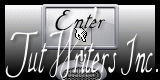Tutorial original aquí
Molte grazie Sabry, per lasciarmi tradurre il tuo tutoriales
Muchas gracias Sabry, por dejarme traducir tus tutoriales
Este tutorial ha sido escrito e ideado por ©SabryGraphic. No puedes copiarlo o difundirlo en la Web sin su autorización por escrito.
Ha sido realizado con la versión X3 del Psp. Puedes hacerlo con otras versiones
Los tubes son de
Sigrid - SR - KTS - Prestige Tube - Diablotine -
Recuerda que el copy de los tubes utilizados pertenece a sus creadores
Filtros:
AlienSkin Xenoflex
VM Natural
VanDerLee/Snowflakes
Tanto el tutorial como mi traducción están registrados en
Material

Si quieres puedes ayudarte de la regla para moverte en el tutorial
Abrir todos los tubes en el Psp. Duplicarlos (shift+D) y cerrar los originales
No te olvides de guardar tu trabajo de contínuo.
1.-
Abrir un nuevo paño transparente de 800 x 650 pixels
Llenar con el color #f9d0e5
2.-
Capas_ Nueva capa de trama
Llenar con el color #eb6da0
3.-
Activar la máscara wintermaske019_sigrid
Capas_ Nueva capa de máscara_ A partir de una imagen
En la ventana que se abre:
Buscar la máscara wintermaske019_sigrid
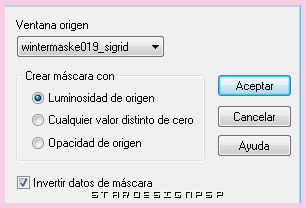
Capas_ Fusionar grupo
Efectos_ Efectos 3D_ Sombra en el color negro
1_ 1_ 100_ 0

4.-
Activar la herramienta de Selección_ Rectángulo
Seleccionar la parte interior de la máscara
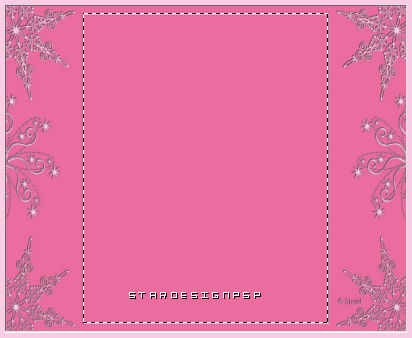
Activar el tube 375_tbe_bank_baerbel
Edición_ Copiar
Edición_ Pegar como nueva capa
Imagen_ Cambiar de tamaño_ Redimensionar al 125%

Ver modelo terminado
Selecciones_ Invertir
Con la ayuda de la tecla DEL_ Suprimir
Selecciones_ Invertir
Capas_ Nueva capa de trama
Efectos_ Efectos 3D_ Recortar
0_ 0_ 100_ 10 en el color negro

Selecciones_ Anular selección
5.-
Activar el tube SR_LongIceIcicles&Snow
Nos situamos en la capa de trama 2 (raster 2)
Edición_ Copiar
Edición_ Pegar como nueva capa
Colocar en la parte superior
Activar la herramienta de Selección_ Modo Escala

Alárgalo hasta el borde
Ajustar_ Nitidez_ Enfocar
Efectos_ Efectos 3D_ Sombra en el color negro
3_ 3_ 30_ 3
6.-
Activar el tube 39
Edición_ Copiar
Edición_ Pegar como nueva capa
Imagen_ Cambiar de tamaño_ Redimensionar al 70%
Ajustar_ Matiz y Saturación_ Colorear
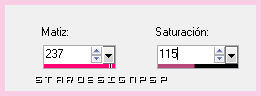
Colocar en la parte superior derecha
Capas_ Duplicar
Capas_ Fusionar hacia abajo
Capas_ Duplicar
Imagen_ Espejo
Capas_ Fusionar hacia abajo
7.-
Activar el tube TCH-NOEL-Femme-005
Edición_ Copiar
Edición_ Pegar como nueva capa
Coloca a la derecha
Ver modelo terminado
Ajustar_ Nitidez_ Enfocar
8.-
Activar el tube SR_LongIceIcicles&Snow
Nos situamos en la capa de trama 5 (raster 5)
Edición_ Copiar
Edición_ Pegar como nueva capa
Colocar en la parte inferior
Colocar por debajo de la capa del recorte
Activa la herramienta de selección_ K
Alargalo como has hecho la vez anterior

9.-
Situate en la capa de más arriba en la pila de capas (la chica)
Activar el tube kTs_WordArtNoel_62-copie
Edición_ Copiar
Edición_ Pegar como nueva capa
Ajustar_ Brillo y Saturación_ Colorear
Mismos valores que en el punto 6
Efectos_ Efectos 3D_ Sombra en el color negro
4_ 4_ 60_ 5
Coloca como en el modelo original
10.-
Capas_ Nueva capa de trama
Selecciones_ Seleccionar todo
Llenar con el color #c13672
Selecciones_ Modificar_ Contraer_ 3 pixels
Llenar con el color blanco
Selecciones_ Modificar_ Contraer_ 1pixels
Llenar con el color #c13672
Selecciones_ Modificar_ Contraer_ 3 pixels
Con la ayuda de la tecla Del_ Suprimir
Selecciones_ Invertir
Efectos_ Complementos_ VM Natural – Sparkle

Selecciones_ Anular selección
11.-
Añade la marca de agua de Sabry ©SabryGraphic
Añade tu firma
12.-
Situate en la capa del fondo (banco y árbol)
Con la herramienta de Selección_ Rectángulo
Selecciona la parte central como hemos hecho al principio

Selecciones_ Anular selección
13.-
Sitúate en la capa de las bolitas (las que has unido en el punto 6)
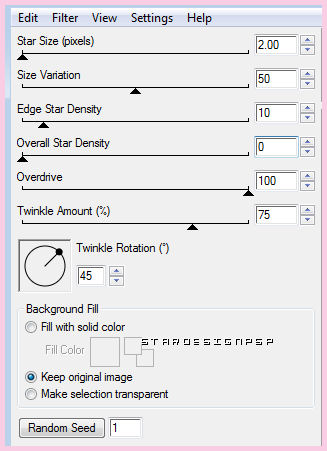
Repetir el efecto en la capa del WordArt
Edición_ Copia fusionada
13.-
Abrir el programa Animation Shop
Edición_ Pegar como nueva animación
14.-
Regresar al Psp
Anula el efecto de los filtros
Nos quedamos en la capa con la selección activa
Efectos_ Complementos_ VanDerLee/Snowflakes
Random Seed_ 400
Selecciones_ Anular selección
Nos situamos en la capa de las bolas
Efectos_ Complementos_ Xenofex/ Constellation
Clic en Random Seed para cambiar el valor del efecto
Nos situamos sobre la capa del WordArt
Efectos_ Complementos_ Xenofex/ Constellation
(no toques nada)
Edición_ Copia fusionada
15.-
Regresamos al Animation Shop
Edición_ Pegar después del marco activo
16.-
Regresar al Psp
Anula el efecto de los filtros
Nos quedamos en la capa con la selección activa
Efectos_ Complementos_ VanDerLee/Snowflakes
Random Seed_ 500
Selecciones_ Anular selección
Nos situamos en la capa de las bolas
Efectos_ Complementos_ Xenofex/ Constellation
Clic en Random Seed para cambiar el valor del efecto
Nos situamos sobre la capa del WordArt
Efectos_ Complementos_ Xenofex/ Constellation
(no toques nada)
Edición_ Copia fusionada
17.-
Regresar al Animation Shop
Edición_ Pegar después del marco activo
18.-
Siempre en el Animation
Edición_ Seleccionar todo
Animación_ Propiedades de la imagen
Poner la velocidad en 20
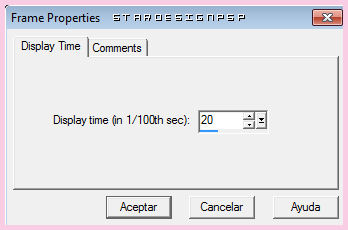
Lanzar la animación
Si todo es correcto y te gusta
Guardar en formato Gif optimizado
![]()
Confío que te hayas divertido haciendo este tutorial
Gracias por haberlo hecho o interpretado
Tutorial creado el 02/12/10
©SabryGraphic